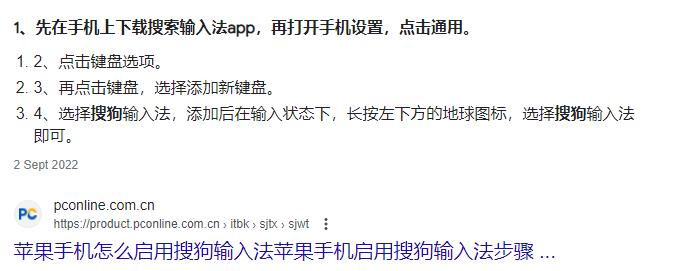随着科技的不断进步,手机已经成为我们日常生活中必不可少的工具之一。除了可以打电话、发短信、上网等常规功能外,手机还可以通过某些应用实现手机控制电脑。下面就为大家介绍一些方法。
使用TeamViewer实现手机控制电脑
TeamViewer是一个远程控制软件,可以让你远程控制其他电脑,并且能够在两个设备上交换文件。在使用TeamViewer之前,你需要下载并安装TeamViewer App,然后在你电脑上下载并安装TeamViewer软件。
在TeamViewer上,你需要创建一个新的帐户,并在两个设备上登录。然后在电脑上创建一个会话,允许其他设备远程访问电脑。接下来,在你的手机上打开TeamViewer App,输入你的帐户信息,找到你的电脑,并通过App进行远程访问。这样你就可以实现通过手机控制电脑的功能了。
使用Chrome Remote Desktop实现手机控制电脑
Chrome Remote Desktop是Google Chrome浏览器的一个扩展程序,它允许你远程访问另一台电脑,使得你可以从任何地方访问你的电脑。使用Chrome Remote Desktop的第一步是在你的电脑上下载并安装Chrome浏览器。随后,在浏览器上安装Chrome Remote Desktop扩展程序。
接下来,在你的手机上下载并安装Chrome Remote Desktop App。打开该应用并使用你的Google账号登录。然后在你的电脑上启动Chrome Remote Desktop,选择允许其他设备远程登录,并输入一个安全码。最后在手机上使用该安全码即可实现通过手机控制电脑的功能。
使用VNC Viewer实现手机控制电脑
VNC Viewer是一款允许用户通过互联网远程控制其他设备、共享桌面和传输文件的软件。在使用VNC Viewer之前,你需要先下载并安装VNC Viewer软件,并在电脑上创建一个VNC帐户。
然后在手机上下载并安装VNC Viewer App,登录你的VNC帐户。接下来在电脑上设置远程访问权限,并启动VNC Viewer软件,该软件将显示你的计算机的唯一ID。在你的手机上打开VNC Viewer App,输入这个ID,就可以开始通过手机控制电脑了。
总结
以上介绍了三种实现手机控制电脑的方法。在选择时,你需要根据自己的需求来选择适合自己的方法。TeamViewer、Chrome Remote Desktop和VNC Viewer都不难使用,你只需要下载、安装并进行必要的设置即可实现通过手机控制电脑。